如何使用邮件营销大师V19教程.docx
《如何使用邮件营销大师V19教程.docx》由会员分享,可在线阅读,更多相关《如何使用邮件营销大师V19教程.docx(16页珍藏版)》请在冰豆网上搜索。
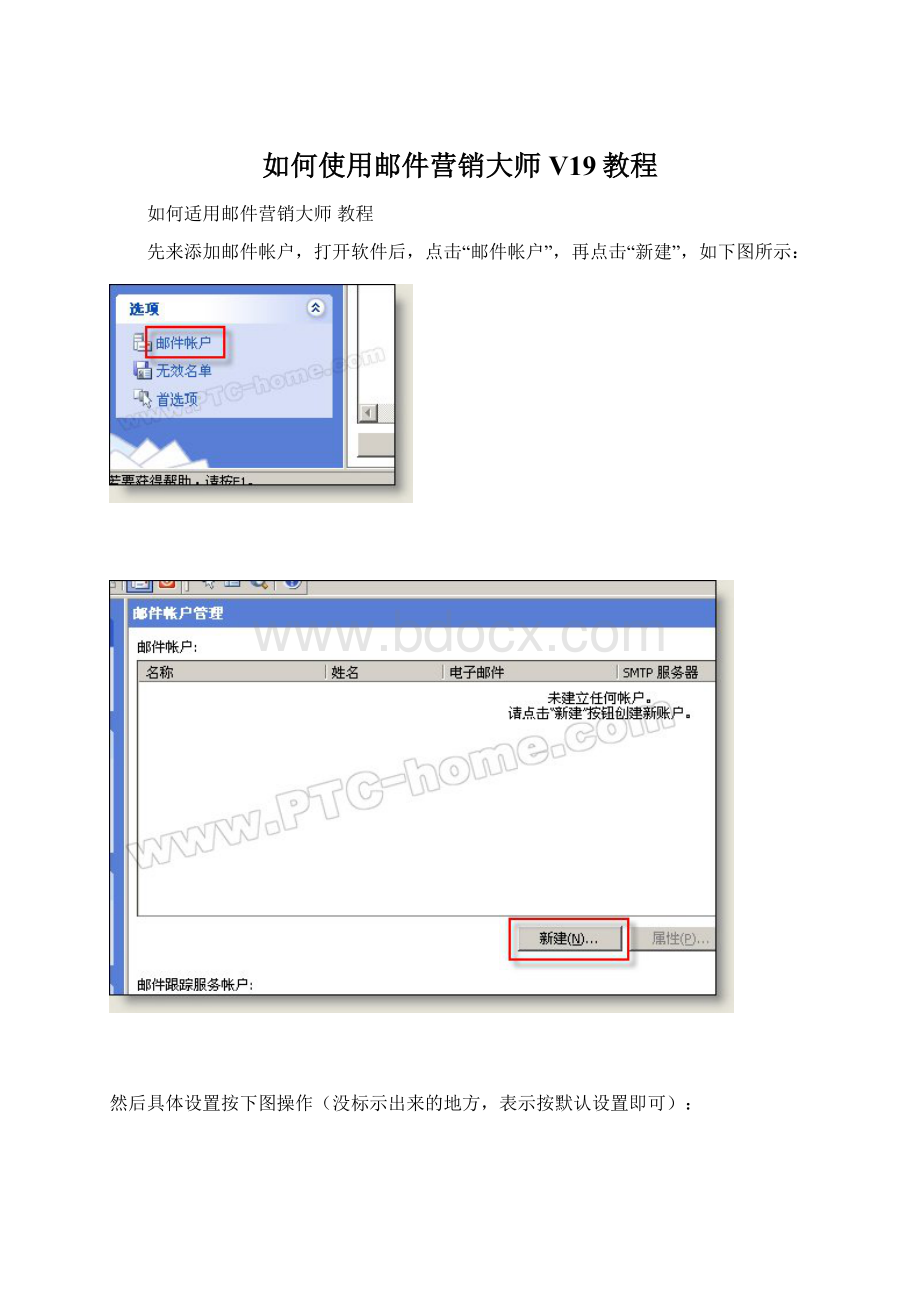
如何使用邮件营销大师V19教程
如何适用邮件营销大师教程
先来添加邮件帐户,打开软件后,点击“邮件帐户”,再点击“新建”,如下图所示:
然后具体设置按下图操作(没标示出来的地方,表示按默认设置即可):
友情提醒:
如果是Gmail的邮箱帐号,则“用户名”要填全地址(是填“”而不是填“ptc01”);如果是Freemail的邮箱帐号,则用户名也要填全地址,而且SMTP服务器和POP3服务器都要填“”,其它的设置都可以按照默认的
若点“验证”按钮后出现下图这个信息框,则表示设置无误
接着按下图设置:
简单说一下上图中个别设置的作用:
“此邮件服务器限制每次发送”、“限制数量到达后休眠”、“每个邮件发出后休眠”这三项设置组合起来后的效果就是:
这个邮箱帐号发完一封后等10秒再去发下一封,发完10封后等1分钟再去发后面的10封。
第1个帐户添加好了,接下来就按照前面的步骤再点“新建”来依次添加剩下的9个邮件帐户。
都添加完毕后,开始来添加邮件列表,点“邮件列表”,再点“新建列表”,如下图所示:
然后按下图操作:
然后直接再点“下一步”,接着再点“完成”,然后再按下图操作:
然后点“浏览”,接着再按下图操作:
然后点“下一步”,再点“下一步”,最后点“完成”。
第1组邮件列表被添加好了,接下来就按照前面的步骤再点“新建列表”来依次添加剩下的9组列表。
都添加完毕后,开始来新建并设置发送项目,按下图操作:
这个参数是<%=[CreateDate]%>其意义是自动添加发信时间,这样做的好处是使得每一封邮件的主题不会完全相同,因为发信时间是不相同的。
(标题不宜过于广告化,最好能吸引人去点击)
接着开始写邮件内容,先切换到“网页代码”模式,如下图所示:
然后再按下图操作:
接下来,切换到“网页内容”模式,就可以写正文内容了。
(内容不宜太长,最好直奔主题)
写完正文内容后,来继续设置,按下图操作:
一个发送项目经过这样设置以后就可以了,最后别忘了点“保存”按钮把该项目的设置文件保存到一个专门的目录里
接下来就是要新建并设置第2个发送项目了,操作步骤和上面的一样,不过要记得这次是要选择第2个邮件帐号和第2组邮件列表。
以此类推,分别设置好剩下的发送项目。
一切准备就绪,现在我们就来设置该软件的定时发送功能,目的就是要让这10个项目定时自动发送,发送的间隔时间设置为15分钟就好了,比如我们设置让第1个项目在8:
00开始发送,第2个项目就设置成在8:
15开始发送,15分钟足够发完30封邮件。
开始实践,按下图操作:
第1个项目的定时发送就设置好了,剩下的项目也将其分别定时。
都设置好后,所有项目就可以等待到时自动发送了,如下图所示:
最后还请确认“定时发送服务”是否已经被开启,如下图所示:
友情提醒:
发信前以及整个发送过程中,要关闭“360实时保护”,否则它会强行停止定时服务。
如果你是ADSL用户,还可以使用下面这款软件来进一步降低邮件被封的机率,其作用是每隔3分钟断网重连一次以更换IP地址,“连接名称”、“用户名称”和“用户密码”按您自己的情况进行输入,其它的设置可参照下图: